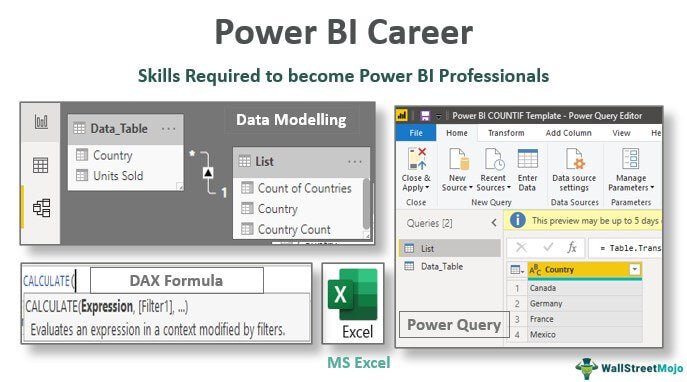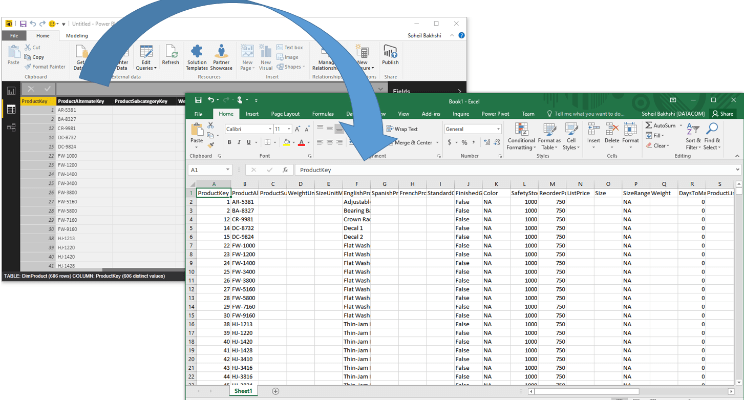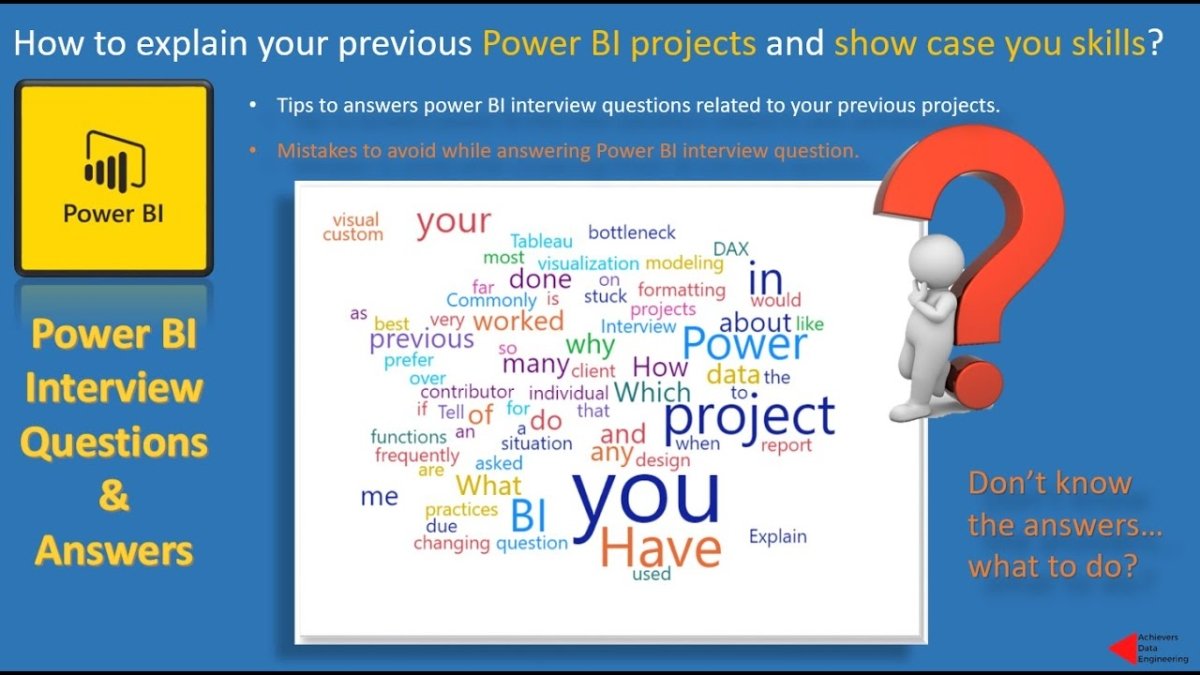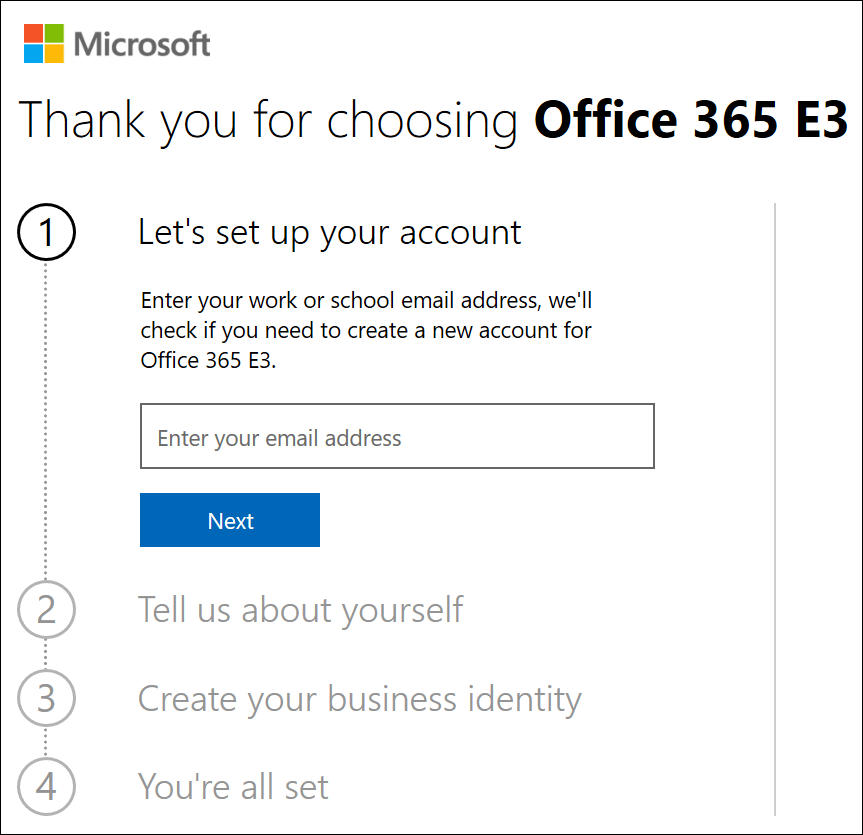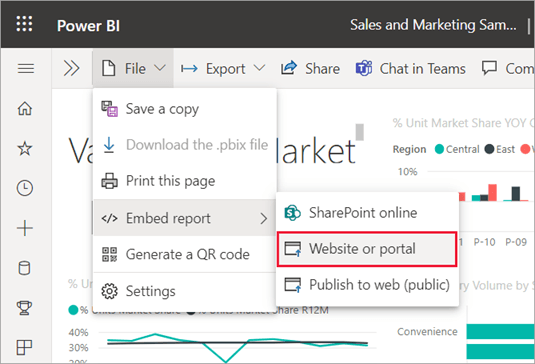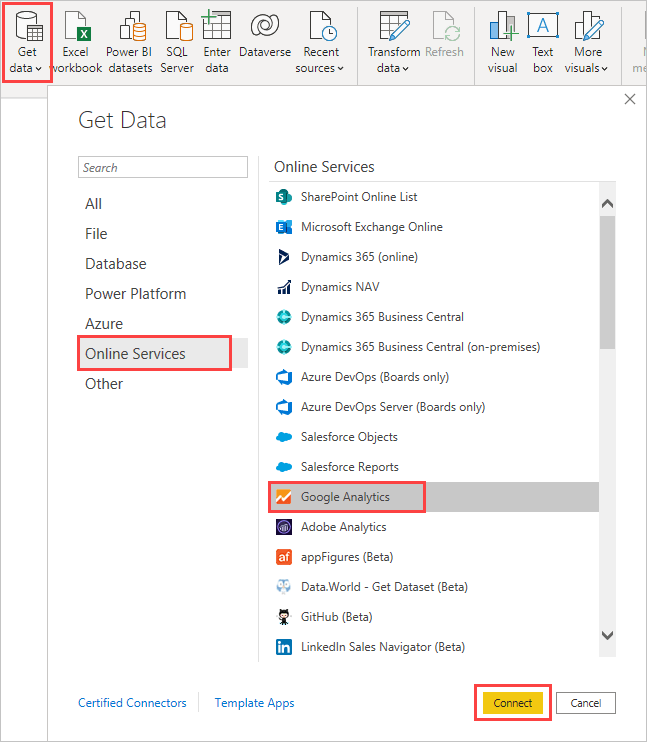
Wie verbinde ich Google Analytics mit Power BI?
Suchen Sie nach Möglichkeiten, die Daten von Google Analytics zu verwenden, um detaillierte Berichte und Visualisierungen in Power BI zu erstellen? Wenn Sie diese beiden leistungsstarken Tools anschließen, können Sie wertvolle Einblicke in die Leistung Ihrer Website erhalten, sodass Sie bessere Entscheidungen für Ihr Unternehmen treffen können. In diesem Artikel zeigen wir Ihnen, wie Sie die Google Analytics einfach mit BI anbinden können, damit Sie Ihre Daten analysieren können.
- Öffnen Sie Power BI und klicken Sie auf die Daten abrufen Taste.
- Wählen Google Analytics Aus der Liste der Dienste.
- Melden Sie sich in Ihrem Google -Konto an und wählen Sie dann das Google Analytics -Konto, die Eigenschaft und die Ansicht aus.
- Klicken Verbinden Um die Daten zu importieren.
- Sie können auch aus der Liste der zu importierenden Daten auswählen.
- Sobald die Daten importiert sind, können Sie jetzt damit beginnen, Berichte und Visualisierungen zu erstellen.

Verbinden von Google Analytics mit Power BI für die Datenvisualisierung
Google Analytics und Power BI sind zwei leistungsstarke Tools, mit denen Sie Daten von Ihrer Website sammeln und visualisieren können. Google Analytics bietet tiefgreifende Einblicke in den Website des Website, während Power BI Ihnen die Möglichkeit bietet, mit Ihren Daten atemberaubende Visualisierungen zu erstellen. Durch die Verbindung von Google Analytics mit Power BI können Sie Ihre Website -Besucher besser verstehen und ansprechende Grafiken erstellen, die Sie mit Ihrem Team teilen können. In diesem Artikel werden wir untersuchen, wie Google Analytics mit Power BI verbunden werden kann.
Google Analytics ist ein leistungsstarkes Tool, mit dem Sie detaillierte Einblicke in Ihren Website -Verkehr geben können. Es kann Benutzerverhalten, Seitenbesuche und Besucherdemografie sowie andere wichtige Metriken verfolgen. Mit Google Analytics können Sie ein besseres Verständnis dafür bekommen, wer Ihre Website besucht und was sie tun, während sie dort sind.
Power BI ist eine Business Intelligence -Lösung, mit der Sie mit Ihren Daten visuelle Bilder erstellen können. Es verfügt über eine Vielzahl von Funktionen wie Datenanalyse, interaktive Visuals und Berichte. Mit Power BI können Sie atemberaubende Bilder erstellen, die Sie mit Ihrem Team teilen und Ihre Daten besser verstehen können.
Schritt 1: Schließen Sie Google Analytics mit Power BI an
Der erste Schritt zur Verbindung von Google Analytics mit Power BI ist die Anmeldung für ein Power BI -Konto. Sie können sich für ein kostenloses Konto anmelden oder einen der bezahlten Pläne auswählen. Sobald Sie sich für ein Konto angemeldet haben, können Sie Google Analytics an Power BI verbinden. Gehen Sie dazu zuerst zum Power BI -Dashboard und klicken Sie in der oberen rechten Ecke auf "Einstellungen". Klicken Sie dann auf "Datenquellen" und wählen Sie "Google Analytics".
Als nächstes müssen Sie Ihre Google Analytics -Anmeldeinformationen eingeben. Sie müssen auch das Konto, die Eigenschaft und die Ansicht auswählen, die Sie mit Power BI herstellen möchten. Sobald Sie alle Informationen eingegeben haben, klicken Sie auf "Verbinden". Power BI beginnt dann, Daten von Google Analytics zu ziehen.
Schritt 2: Richten Sie das Power BI Dashboard ein
Nachdem Sie Google Analytics an Power BI angeschlossen haben, können Sie Ihr Power BI -Dashboard erstellen. Sie können Ihr Dashboard an die Daten anpassen, die Sie analysieren möchten. Dies kann alles von Seitenbesuchen bis hin zur Demografie der Benutzer sein.
Um Ihr Dashboard zu erstellen, klicken Sie in der oberen rechten Ecke des Power BI -Dashboards auf "Dashboards". Klicken Sie dann auf "Neues Dashboard erstellen" und wählen Sie die Daten aus, die Sie einschließen möchten. Sie können Ihr Dashboard mit Diagrammen, Grafiken und anderen Visuals anpassen.
Schritt 3: Analyse und Visualisierung der Daten
Sobald Sie Ihr Power BI -Dashboard eingerichtet haben, können Sie mit der Analyse und Visualisierung der Daten von Google Analytics beginnen. Sie können die Diagramme und Grafiken verwenden, um Ihr Website -Verkehr besser zu verstehen. Sie können die Daten auch verwenden, um Trends zu identifizieren und Einblicke in Ihre Besucher zu erhalten.
Schritt 4: Teilen Sie Ihr Dashboard
Sobald Sie die Daten von Google Analytics analysiert und visualisiert haben, können Sie Ihr Dashboard mit Ihrem Team freigeben. Sie können dies tun, indem Sie in der oberen rechten Ecke des Power -BI -Dashboards auf "Teilen" klicken. Sie können dann die E -Mail -Adressen der Personen eingeben, mit denen Sie Ihr Dashboard teilen möchten.
Schritt 5: Planungsberichte
Schließlich können Sie geplante Berichte einrichten, um Ihre Daten zu verfolgen. Sie können dies tun, indem Sie in der oberen rechten Ecke des Power BI -Dashboards auf "Planenberichte" klicken. Sie können dann die Häufigkeit und das Format Ihres Berichts sowie die Daten, die Sie einbeziehen möchten, auswählen. Planenberichte können Ihnen helfen, über Ihren Website -Verkehr auf dem Laufenden zu bleiben und Änderungen im Laufe der Zeit zu identifizieren.
Häufig gestellte Fragen
Was ist Google Analytics?
Google Analytics ist ein von Google angebotener Webanalytics -Dienst, der den Website -Datenverkehr verfolgt und berichtet. Es ist der am häufigsten verwendete Webanalyse -Dienst im Web. Es bietet wertvolle Erkenntnisse darüber, wie Menschen Ihre Website finden und nutzen, sodass Sie fundierte Entscheidungen über Ihre Online -Präsenz treffen können. Es bietet eine Vielzahl von Funktionen, z. B. das Verfolgen von Benutzerverhalten, Seitenansichten und mehr.
Was ist Power BI?
Power BI ist ein von Microsoft erbrachte Business Analytics -Service. Es ermöglicht Benutzern, Daten mit größerer Geschwindigkeit, Effizienz und Verständnis zu visualisieren und zu analysieren. Power BI bietet eine leistungsstarke Datenanalyse, Datenvisualisierung und künstliche Intelligenzfunktionen auf einer einheitlichen Plattform. Dadurch können Benutzer interaktive Dashboards und Berichte erstellen, die im gesamten Unternehmen gemeinsam genutzt werden können.
Wie verbinde ich Google Analytics mit Power BI?
Das Verbinden von Google Analytics mit Power BI ist ein einfacher Prozess. Zunächst müssen Sie den Google Analytics Connector in Power BI konfigurieren. Dies kann durch Auswahl der Option "Daten abrufen" im Power BI -Band, "Mehr" und dann "Google Analytics" auswählen. Sobald dies erledigt ist, werden Sie aufgefordert, Ihre Google Analytics -Anmeldeinformationen einzugeben. Nach dem Eintritt in Ihre Anmeldeinformationen können Sie die Daten aus Google Analytics auswählen. Schließlich können Sie mit den importierten Daten einen Bericht oder ein Dashboard erstellen.
Welche Daten können von Google Analytics abgerufen werden?
Google Analytics bietet eine Fülle von Daten, mit denen Sie Ihren Website -Datenverkehr verstehen können. Dies umfasst Daten zu Benutzerverhalten, Seitenansichten, Empfehlungsquellen und vielem mehr. Darüber hinaus liefert Google Analytics Daten zu Demografie in der Zielgruppe wie Alter, Geschlecht und Standort. Diese Daten können Ihnen helfen, die Personen, die Ihre Website besuchen, besser zu verstehen und festzustellen, wie sie ihre Bedürfnisse besser bedienen können.
Was sind die Vorteile der Verbindung von Google Analytics mit Power BI?
Das Verbinden von Google Analytics mit Power BI bietet eine Vielzahl von Vorteilen. Durch die Verbindung der beiden Dienste können Benutzer ihre Website -Daten problemlos visualisieren und analysieren, um wertvolle Erkenntnisse zu gewinnen. Darüber hinaus können Benutzer problemlos interaktive Dashboards und Berichte erstellen, die sie mit Kollegen teilen können. Darüber hinaus kann Power BI verwendet werden, um Vorhersagemodelle und Prognosen zu erstellen, um die Kundenbedürfnisse besser zu erwarten.
Gibt es Einschränkungen bei der Verbindung von Google Analytics mit Power BI?
Ja, es gibt einige Einschränkungen bei der Verbindung von Google Analytics mit Power BI. Zum Beispiel unterstützt Power BI nicht alle von Google Analytics angebotenen Funktionen wie Ereignisverfolgung und benutzerdefinierte Segmente. Darüber hinaus sind die von Google Analytics gezogenen Daten auf die letzten 30 Tage beschränkt, und bestimmte Metriken, wie z. B. Seitenansichten, sind nur bis zu 90 Tage verfügbar. Schließlich sind Echtzeitdaten nicht über Google Analytics verfügbar.
Verbindungsleistung BI mit Google Analytics | Power BI Dashboard | Power bi lernen
Die Verbindung von Google Analytics mit Power BI ist eine großartige Möglichkeit, um tiefere Einblicke in die Leistung Ihrer Website oder App zu erhalten. Durch die Nutzung der Leistung von Google Analytics und Power BI können Sie ein umfassendes Verständnis der Leistung Ihrer Website erlangen, sodass Sie bessere Entscheidungen treffen können, die letztendlich zu erhöhtem Verkehr und höheren Konversionssätzen führen. Mit den richtigen Daten und Analysen können Sie diese leistungsstarke Kombination verwenden, um Ihr Unternehmen auf die nächste Ebene zu bringen.